
Ver correos electrónicos como conversaciones de correo en Mail en el Mac
Por omisión, Mail agrupa mensajes de correo que forman parte de la misma “conversación” (o hilo), en lugar de mostrar cada respuesta por separado. Las conversaciones hacen que sea más fácil seguir un hilo y ayudan a agilizar el buzón de entrada.
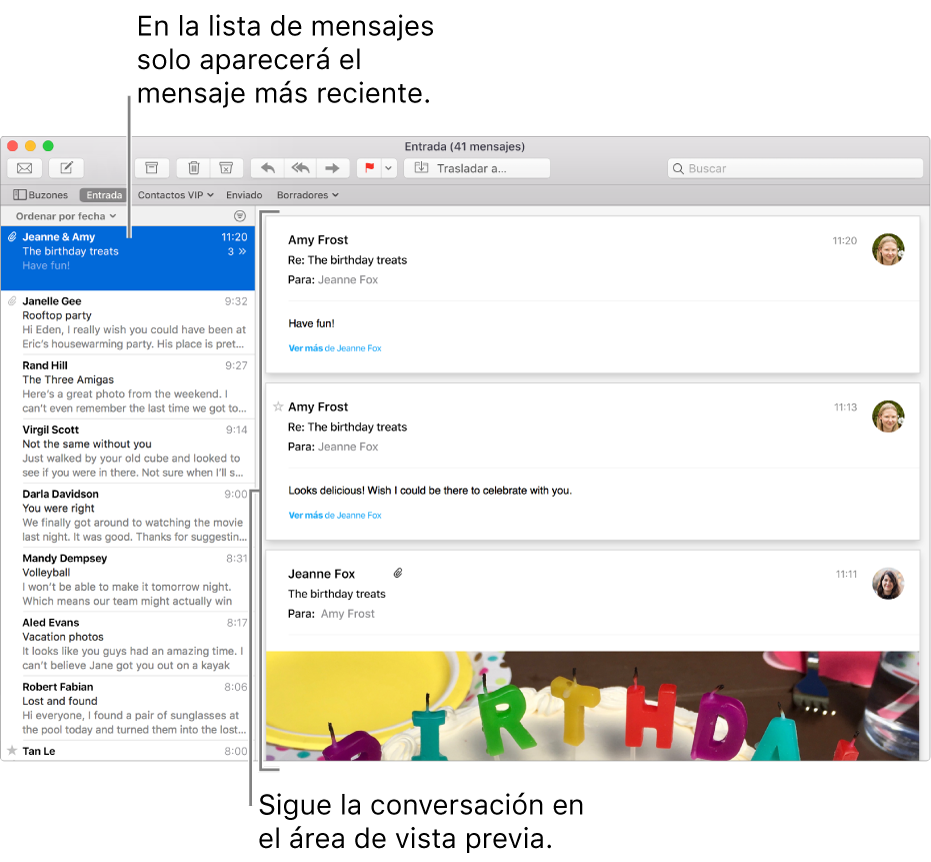
Consejo: Activar o desactivar las conversaciones es fácil. En Mail, selecciona Visualización > “Organizar por conversación” (una marca de verificación muestra que está activado).
Mostrar todos los mensajes de correo de una conversación
En la app Mail ![]() del Mac, realiza una de las siguientes operaciones:
del Mac, realiza una de las siguientes operaciones:
Para una conversación: haz clic en el número de mensajes del mensaje superior.
Para todas las conversaciones: selecciona Visualización > “Expandir todas las conversaciones”.
Si no quieres volver a ver todos los mensajes de correo, selecciona Visualización > “Contraer todas las conversaciones”.
Leer una conversación
En la app Mail ![]() del Mac, realiza cualquiera de las siguientes operaciones en una conversación del área de previsualización:
del Mac, realiza cualquiera de las siguientes operaciones en una conversación del área de previsualización:
Ver la línea de asunto: desplázate hacia la parte superior del área de previsualización (la línea del asunto se muestra ahí en vez de mostrarse en cada mensaje). También puedes hacer clic en Detalles en el área de cabecera de un mensaje o consultar la línea de asunto en la lista de mensajes.
Recorrer una conversación: pulsa Opción + flecha arriba u Opción + flecha abajo.
Mostrar más de un mensaje: si una respuesta contiene el mensaje original pero no se muestra al completo, haz clic en el enlace “Ver más” situado en la parte inferior de la respuesta.
En el área de previsualización puedes cambiar el orden de los mensajes. selecciona Mensajes > Preferencias, haz clic en Visualización y, a continuación, selecciona o anula la selección de “Mostrar mensajes más recientes arriba”.
Excluir mensajes de correo de una conversación
Por omisión, una conversación incluye mensajes relacionados que están en otros buzones. Puedes excluir estos mensajes de las conversaciones.
En la app Mail ![]() del Mac, realiza una de las siguientes operaciones:
del Mac, realiza una de las siguientes operaciones:
Excluir siempre mensajes relacionados: selecciona Mail > Preferencias, haz clic en Visualización y, a continuación, anula la selección de la opción “Incluir mensajes relacionados”.
Excluir mensajes relacionados hasta salir de Mail: selecciona Visualización > “Ocultar mensajes relacionados”.
Cuando eliminas una conversación, los mensajes relacionados situados en otros buzones no se eliminan.
Cuando se desactivan las conversaciones y seleccionas uno de los mensajes del hilo de mensajes, se resaltarán los demás mensajes para que puedas identificar el hilo. Para cambiar el color de resaltado o desactivar el resaltado, selecciona Mail > Preferencias y haz clic en Visualización. Si quieres ver los mensajes resaltados agrupados en el área de previsualización, selecciona Visualización > Mostrar mensajes relacionados.